2、点击抠图后,页面会自动跳转到抠图编辑框。在页面左侧选择“圆形抠图”,然后在相应的范围拖动鼠标进行抠图,圆圈内的部分就是我们抠取的对象,图抠好之后点“完成抠图”即可,如图5:

▲图5 圆形抠图
小贴士:美图秀秀提供了多种抠图工具,大家可以根据需要灵活选择。在我们需要抠取不规则的形状,或者要求比较细致的时候,可以选择自由抠图工具;而如果我们要抠取的是规则的图像或者抠取的是并不需要很细致的单独呈现的图像时,我们可以根据实际情况选择另外三种(圆形、矩形、圆角矩形)抠图工具。
3、完成抠图后,页面自动跳转到抠图换背景的编辑框。我们可以看到刚才抠好的图已经作为前景插入到一张杂志背景上了。点击“更换背景”,在电脑中打开一张适合的照片作为背景,如图6:

▲图6 更换背景
4、根据要展示的细节数量,点击页面左下角的“添加前景”,就可以打开新的细节图片逐个抠图啦,如图7:

▲图7 添加前景
在页面左侧选择“矩形抠图工具”,在需要作为细节展示的地方拖动鼠标,抠好图后点击“完成抠图”,如图8:
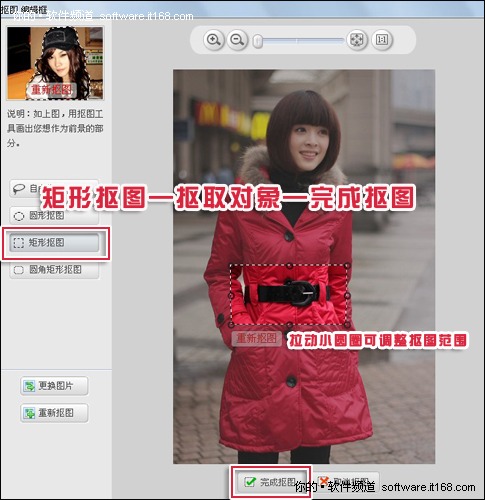
▲图8 选取抠图
完后抠图后,页面会自动返回抠图换背景编辑框。按照上面的方法继续“添加前景”。接下来笔者用的是圆角矩形抠图工具,图抠好之后点“完成抠图”,如图9:

▲图9 抠图步骤
5、细节图都抠出来之后,我们可以根据排版需要对其进行调整。单击作为前景插入的细节图,其周围会出现蓝色的结构框和前景编辑框,通过结构框可以调整图片的大小和位置,通过前景编辑框可以对其进行描边、阴影、透明度的设置。全都调整好之后,点图片下方的“保存”图标,设置好保存选项后保存即可。如图10:
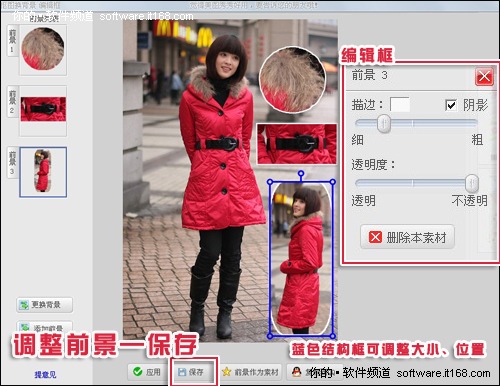
▲图10 调整位置
像这样用抠图换背景的方法将同一宝贝的不同图片组合在一起,减少了图片数量,节约了图片空间,提高了上货速度和网页显示速度,间接的也就降低了成本,提高了浏览量、交易量,一举多得哦。笔者先后介绍的将多张图片做成拼图、闪图以及抠图等形式都非常适合应用于同时展示宝贝的不同图片。卖家们灵活运用,一定可以做到“全而省”的展示宝贝哦。


